Vonage Business'a Başlarken: Uygulamalı Bir İnceleme
Yayınlanan: 2018-05-03Bir Business VoIP hizmetine başlamak hiç olmadığı kadar kolay. Doğrudan bir satış temsilcisiyle çalışmak, işletmenizin özel ihtiyaçlarına uyan doğru çözümü bulmak ve tüm sistemi yapılandırmak arasında, her şey birkaç tıklamayla kendi evinizin rahatlığında yapılabilir.
Her şeyi basit tutma ruhuyla Vonage Business, yeni kullanıcıların hizmetlerine başlamasına yardımcı olmak için harika bir giriş ve kurulum kılavuzu sunar. Ancak aynı zamanda, yeni Vonage çözümünüzü bu kadar güçlü kılan keşfedilecek daha çok şey var.
İşletmenizin yeni VoIP telefon hizmetinizden en iyi şekilde yararlanmasına yardımcı olmak için Vonage ile başlamanın tam olarak nasıl bir şey olduğunu biraz özetlemek istedik.
Kılavuzlu Kurulum
Neyse ki Vonage, yeni kullanıcılara hizmete ilk kaydolduklarında yardımcı olma konusunda harika bir iş çıkarıyor. Bir hizmete abone olduktan ve bir satış temsilcisiyle yakın bir şekilde çalıştıktan sonra, Vonage Business kullanıcıları bir Hoş Geldiniz e-postası alacaklar: bu, Vonage sistemine ilk girişiniz olacak.
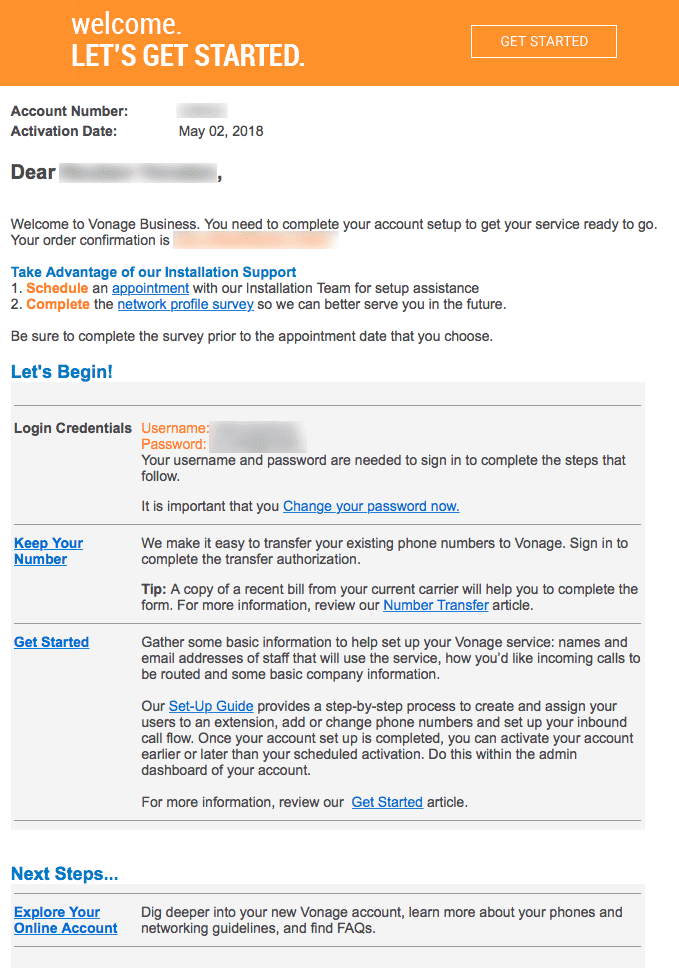
Bu e-posta, hesap adınız, geçici şifreniz, Kurulum için randevu planlamak için bağlantılar ve Ağ Profili Anketi gibi bazı temel bilgilerin yanı sıra nasıl başlayacağınıza ilişkin birkaç hızlı adım sağlar. Bunu biraz daha parçalayalım.
1. Bilgileri Doğrulayın
Hoş Geldiniz e-postasına hızlı bir göz atın. Sağlanan bilgileri okuyun ve her şeyin yolunda olduğundan emin olun - adınız, kullanıcı adınız, vb. Bu e-posta sizi yeni bir kullanıcı olarak kısaca karşılar ve size yeni hesabınızla nasıl başlayacağınız konusunda üç başlangıç adımı sağlar.
2. Parolanızı Değiştirin
Bilgilerinizi doğruladıktan sonra, e-postaların ilk adımıyla başlayabiliriz: şifrenizi değiştirin. Vonage Business, e-postanın hemen içinde hem kullanıcı adınızı hem de geçici bir şifre ile bu şifreyi değiştirmek için bir bağlantı sağlar. Sadece bağlantıya tıklayın ve ekrandaki talimatları izleyin.
Vonage, kullanıcıların daha yüksek düzeyde bir hesap güvenliği sağlamaya yardımcı olarak karmaşık bir parola kullanmasını sağlama konusunda harika bir iş çıkarıyor. Birçok kişi, hesabınızı basit kaba kuvvet saldırı girişimlerine karşı savunmasız bırakacak parolaları yeniden kullanmak veya basit parolalar belirlemek için çok hızlıdır. İşiniz, özellikle de kuruluşunuzun iletişim platformu söz konusu olduğunda, yetkisiz kişilerin kritik veya gizli iş bilgilerini ele geçirmesini önlemek için tüm çözümlerinizin ve araçlarınızın iyi bir şekilde korunmasını istersiniz.
3. İlk Kez Giriş Yapın
Parolanız değiştirildiğinde, oturum açmanız için yönlendirileceksiniz. İlk kez oturum açtıklarında, kullanıcılara Kılavuzlu Kurulum tanıtılacaktır. Buradan, telefon numaralarını, uzantıları ve kullanıcıları ayarlayarak hesabınızı hızlı bir şekilde yapılandırabileceksiniz.
4. Kılavuzlu Kuruluma Başlayın
Şimdi rehberli kuruluma başlayacağız. Vonage, kullanıcıların bu kurulum sürecinde gezinmelerine yardımcı olmak için burada oldukça iyi bir iş çıkarıyor, ancak bunu daha da ayrıntılı bir şekilde ele alacağız. Göreceğiniz ilk sayfa hesabınızın bir özetini içerecektir. Buradan, hesabınızın erişime sahip olduğu özelliklerin bir listesini göreceksiniz, örneğin, hesabınızla ilişkili telefon numarası sayısı, dahili numara sayısı vb.
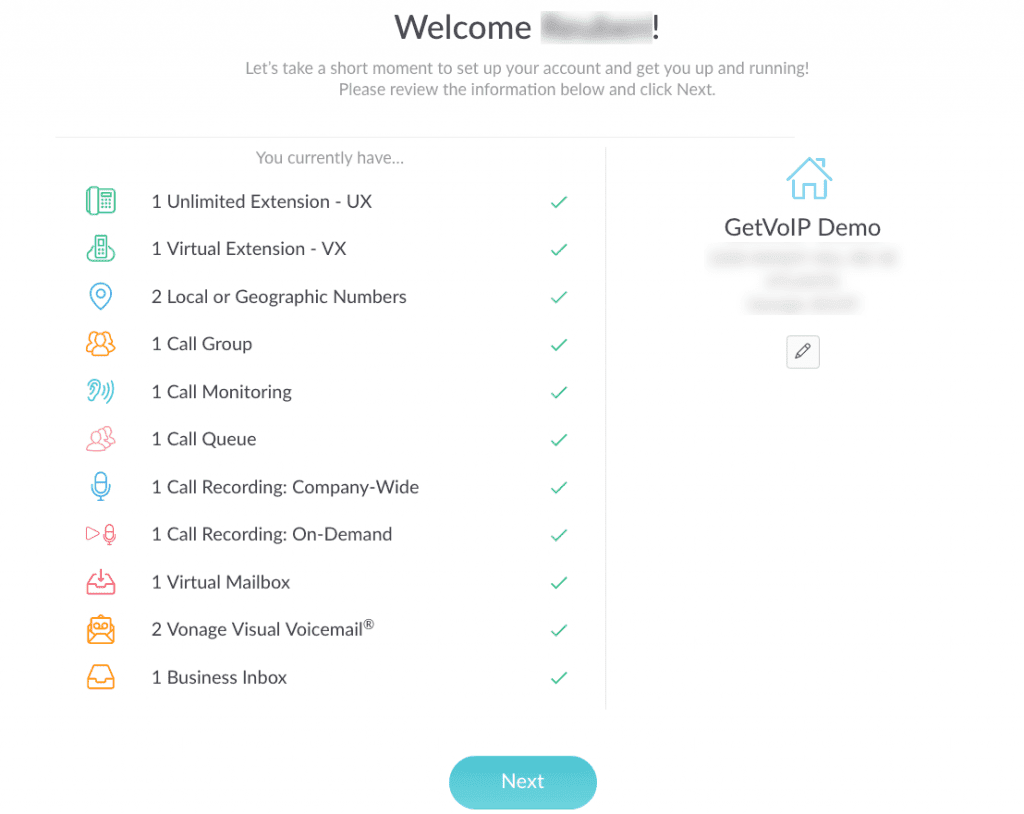
Bu ekran aynı zamanda işletmenizin adresini de gösterecektir. Bir şey doğru görünmüyorsa, her şeyi ayarlamaya devam etmeden önce, kullanıcılar artık her şeyi düzeltmek için duraklatma ve destek veya satış ekibiyle iletişim kurma fırsatına sahipler. Bu aynı ekran aynı zamanda kullanıcıların, kayıt olurken bir değişiklik olması veya bir hata yapılması durumunda, adreslerini onaylamalarına veya düzenlemelerine olanak tanır. Her şey doğruysa devam etmek için bir sonraki düğmeye tıklamanız yeterlidir.
5. Telefon Numaralarını Seçin
Hesap bilgilerinizin doğru olduğunu doğruladıktan sonra, kullanıcılara artık yeni Vonage Business hesaplarına telefon numaraları atamaları talimatı verilecek. Hemen bu ekran, işletmenizin abone olduğu hizmet planına bağlı olarak işletmenizin de kaç telefon numarasına erişimi olduğunu gösterecektir. Kullanıcılar bir açılır menüden Eyalet ve Alan kodunu seçebilir, ancak sayıları kendileri özelleştiremezler.
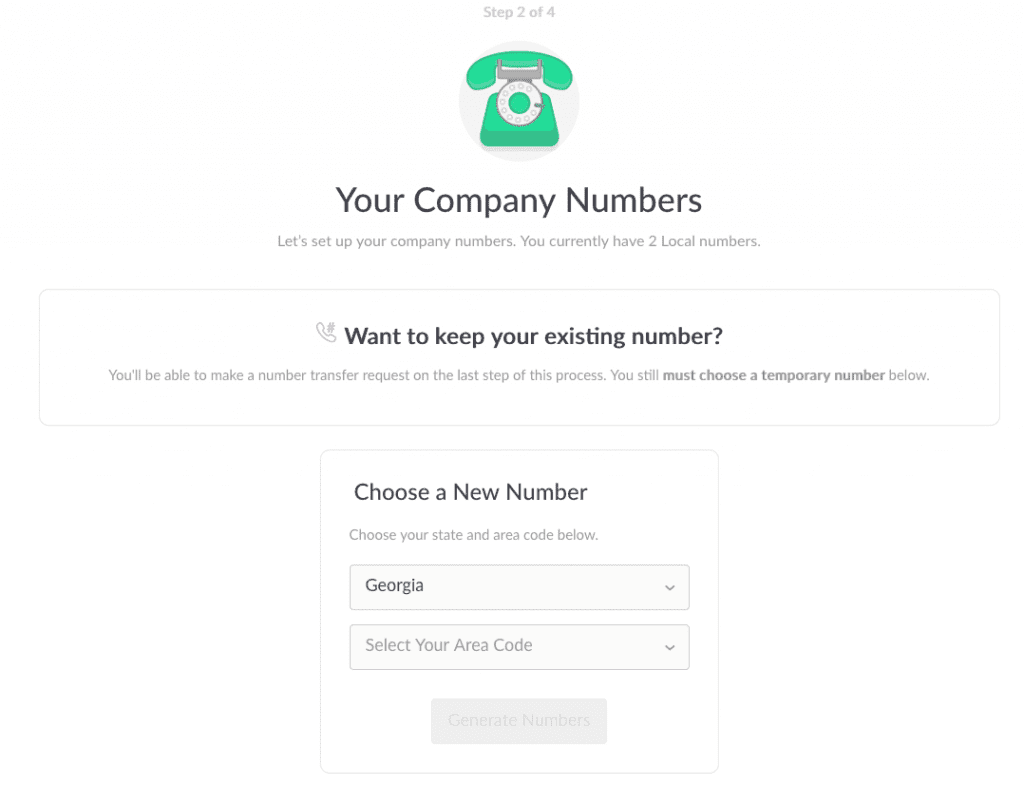
Daha sonra bir telefon numaraları listesi oluşturulacak ve kullanıcılar bir numara listesinden seçim yapma seçeneğine sahip olacak. Kullanıcılar, beğendiklerini görmezlerse daha fazla sayı oluşturmak için bir düğmeyi tıklatabilirler. İşletmeniz bir telefon numarası tutuyorsa, daha sonra hesap yapılandırmasında bunu yapma seçeneği sunulur, ancak bu noktada geçici bir numara seçilmelidir.
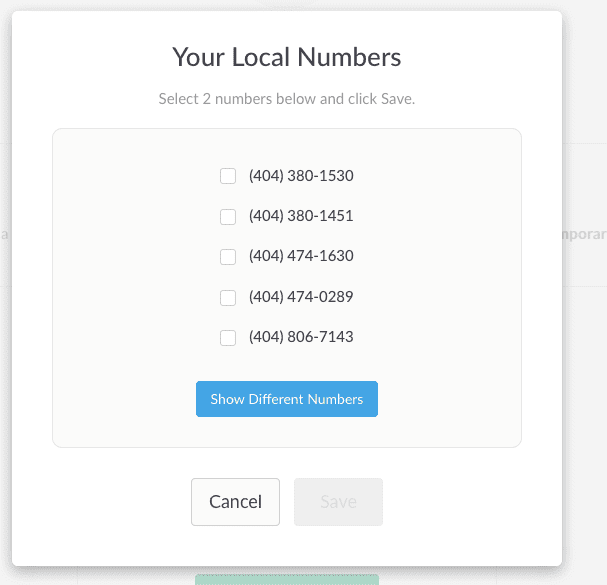
6. Sayıları Atayın
Sürecin bir sonraki adımı artık farklı kullanıcılara farklı telefonlar atayacak. Kullanıcılardan, kullanıcının adını, soyadını ve e-posta adresini girmeleri ve ardından uzantılarını gerektiren her ekip üyesi için uzantı türünü seçmeleri istenecektir.
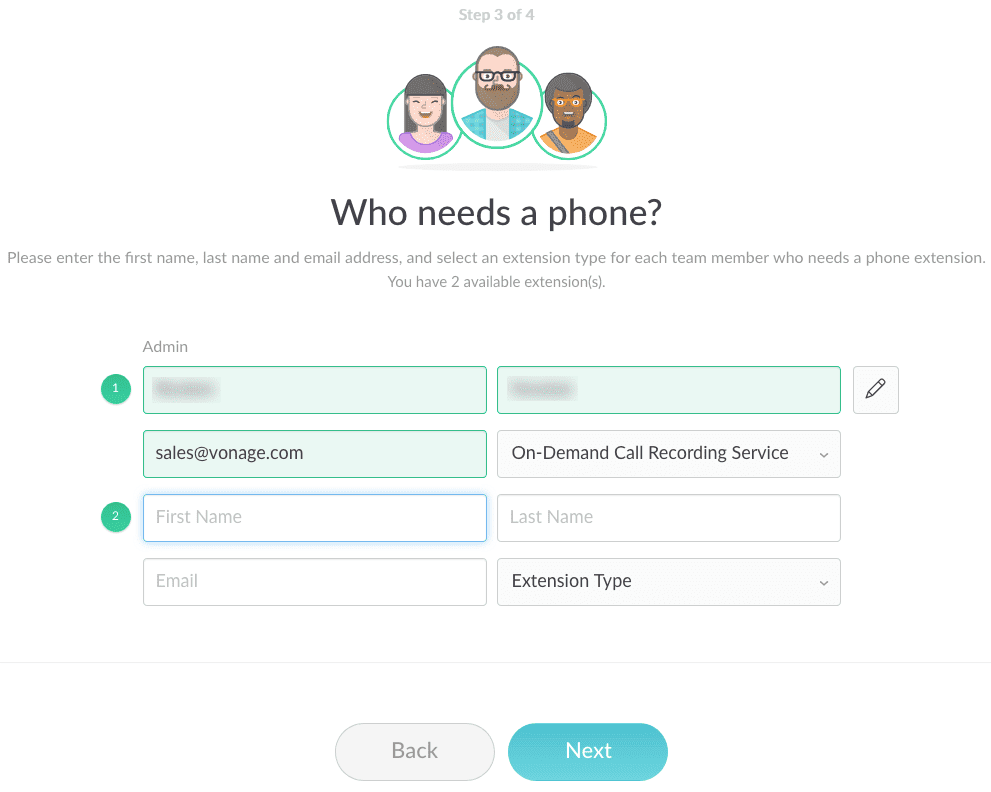
Uzantı türünü seçmeye gelince, kullanıcılar bir açılır menüden seçim yapabilir ve seçenekler, kullanıcının neye abone olduğuna bağlı olarak değişir. Bu basitçe "sınırsız bir uzantı" veya belki bir "sanal uzantı" olabilir.
7. İşlemi Tamamlayın
Sonraki düğmesine basmak işlemi tamamlayacak ve Vonage ile hesabınızı oluşturacaktır. Kullanıcılar daha sonra hesabınız üzerinde daha da fazla kontrol sahibi olabileceğiniz Yönetici Kontrol Paneline yönlendirilecektir.
Ve hepsi bu kadar. Basit ekran menüsünü ve seçeneklerini takip ederseniz, işlem 5 dakikadan fazla sürmemelidir. Vonage, kullanıcıları süreç boyunca adım adım yönlendiren, kullanımı basit bir platform oluşturarak harika bir iş çıkardı.
Ancak, bu kılavuzu takip etmek istemiyorsanız veya yalnızca bir değişiklik yapmanız veya daha ayrıntılı bilgileri görüntülemeniz gerekiyorsa, Vonage kullanıcılara çevrimiçi kontrol paneli de sağlamıştır.
Hesabınızı Manuel Olarak Yapılandırma

Ancak, Diyelim ki Kurulum Kılavuzunu gözden geçirmek istemiyorsunuz ve bunun yerine her şeyi kendi başınıza yapılandırmak mı istiyorsunuz? Neyse ki, bu da oldukça kolay. Kurulum Kılavuzunu tamamladığınızda veya kapatmak için X işaretini tıkladığınızda, kullanıcılar ana Yönetici Panolarına yönlendirilir.
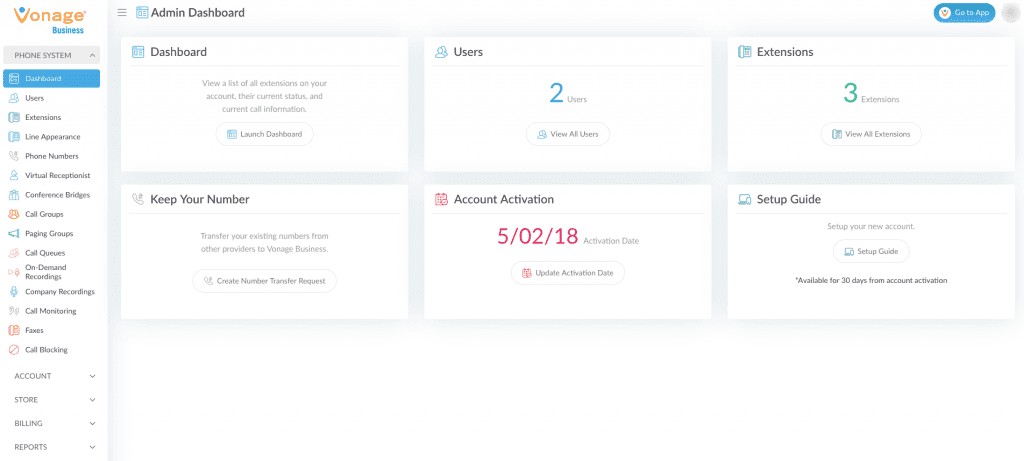
Bu gösterge panosu, Vonage Business çözümünüzün hemen hemen her yönünü ve özelliğini kontrol edebileceğiniz merkezi merkezinizdir. Doğrudan kontrol paneline bir göz atarak Kullanıcılara, Uzantılara, Numara taşımaya, Hesap Aktivasyonuna ve Kurulum Kılavuzuna hızlı erişimimiz var.
Ekranın sol tarafında ana gezinme penceresini göreceğiniz yer vardır ve buradan kullanıcılar hizmetlerini yönetmek için daha fazla erişime sahiptir. Telefon Sistemi, hesap, Mağaza, Faturalandırma ve Raporlar ile ayrılan menü, daha da ayrı bölümlere ayrılmıştır.
İlginç olan, bir bölüme tıklarsanız, ancak hesabınızın o özelliğe erişimi yoksa, özelliğin ne olduğunu, nelerin dahil olduğunu ve ilişkili maliyeti açıklayan bir bildirim alacaksınız. Kullanıcılar, özelliği doğrudan sepetlerine ekleyebilir ve isterlerse hemen orada sipariş verebilirler.
Ancak gerçek konfigürasyona biraz daha derine inelim.
Telefon Sisteminizi Yönetme
Yani sol panelde, göreceğiniz ilk bölüm “Telefon Sistemi” olacaktır. Buradan kullanıcılar, Rehberli süreç sırasında kurdukları her şeye ve ayrıca daha fazla özelliğe erişebilir. Örneğin, bu Telefon Sistemi bölümü, ana Yönetici Panosu, Kullanıcılar, Dahili Hatlar, Hat Görünümü, Telefon Numaraları, Sanal Resepsiyonist, Konferans Köprüsü araması, Çağrı Grupları ve daha fazlasına erişim sağlar.
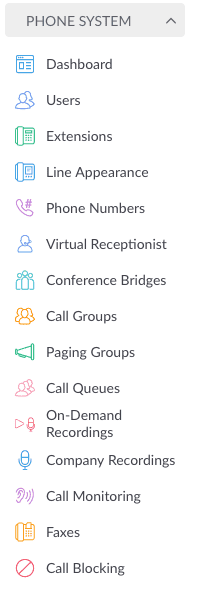
Kullanıcılar altında düzenleme yapabilir veya yeni kullanıcı ekleyebilir, uzantılar altında oluşturduğunuz kullanıcılara farklı uzantılar atayabilir ve numara telefon numaraları hesabınızla ilişkili tüm numaraları yönetebilirsiniz. Bir uzantı ayarlamak için önce bir kullanıcı ayarlamanız gerekir. Kullanıcı Ekle simgesine tıklamak sizi Ad, Kullanıcı Adı, E-posta ve ek iletişim bilgileri gibi ilgili bilgileri doldurduğunuz bu sayfaya getirir.
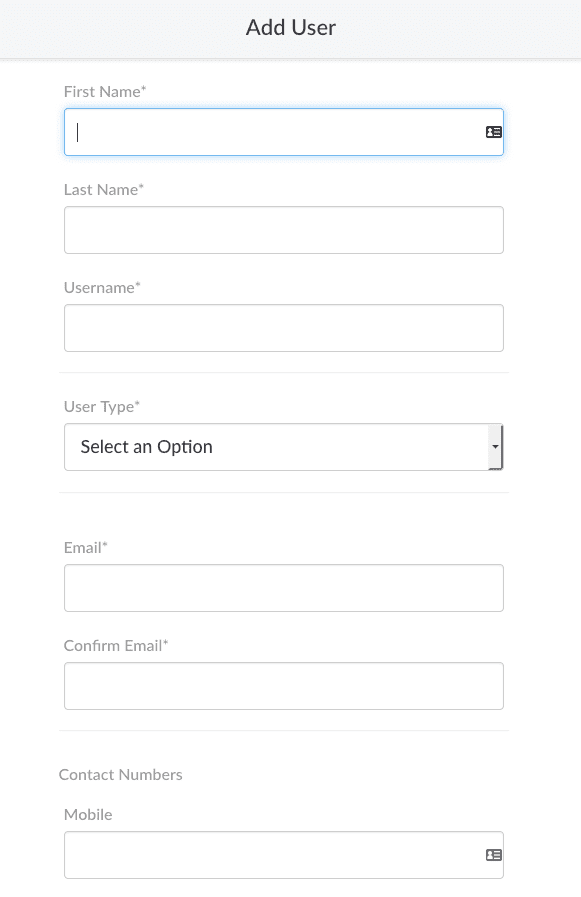
Uzantılar altında, kullanıcılar mevcut uzantılarını yönetebilir ve her bir uzantıya kullanıcılar ve numaralar atayabilir. Hesabınızla ilişkili numaralar Telefon Numaraları bölümünde listelenecektir.
Genel olarak, aynı süreç listelenen her bölüm için geçerlidir ve kullanıcılara tüm platformları üzerinde büyük kontrol sağlar. Örneğin, bir Sanal Resepsiyonist eklemek, kullanıcılara her şeyi kurmaları için 3 adımlı basit bir kılavuzlu süreç sağlar.
Hesabını Yönetmek
Telefon menüsünün hemen altında, özellikle Hesabınıza ayrılmış başka bir bölüm bulunur. Buradan Hesap Numarası, Hesap Adı, Hesap Durumu, İrtibat Adı ve Hesap Oluşturma/Aktivasyon tarihi gibi bilgileri içeren Müşteri Özetinize erişebilirsiniz. 
Kullanıcılar ayrıca düzenlenebilen Şirket İletişim bilgilerine de erişebilir. Burada Şirket Ülkenizi, Şirket Adınızı, Adresinizi ve iletişim bilgilerinizi değiştirebilirsiniz. Daha da önemlisi, bu bölüm kullanıcılara barındırılan PBX ayarlarına erişim sağlar. Buradan Saat Dilimi, 7 basamaklı arama, Bekletme Müziği ve Giden Arayan Kimliği Numarası gibi önemli ayarları değiştirebilirsiniz.
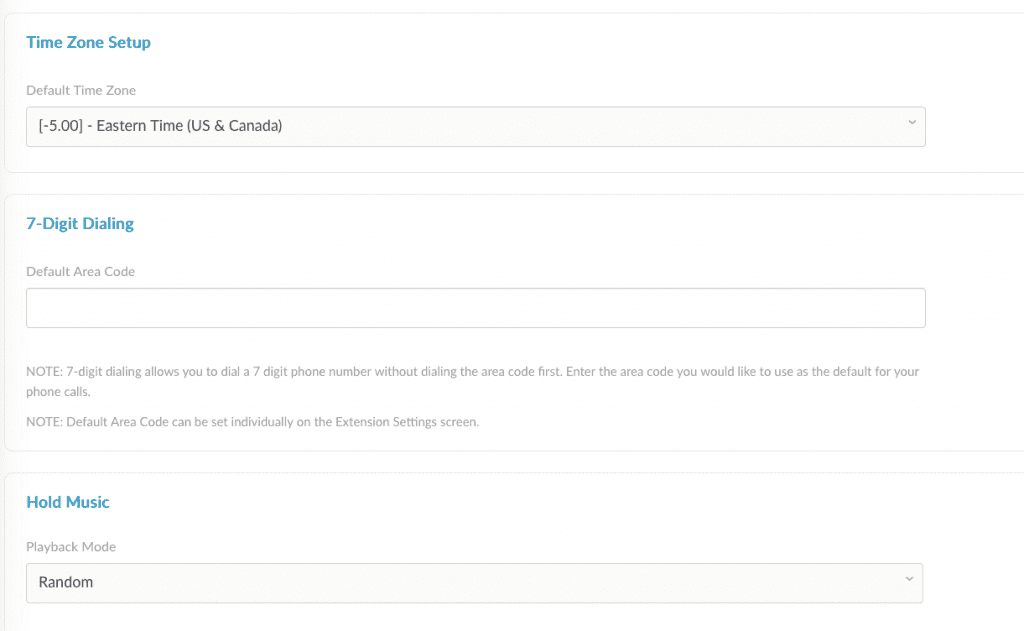
Hesap bölümünden Faturalandırma'ya geçerek, iş telefonu faturanızı görüntüleyebilir ve kritik hesap bilgileriniz üzerinde daha fazla kontrol sahibi olabilirsiniz. Faturalandırma altında, Fatura Geçmişinizi, Geçerli Ödeme Vadesi, Fatura Bilgilerinizi, Fatura Tarihi, Ödeme Bilgileri'nin yanında ve Hizmetleri Yönet başlıklı başka bir bölümü görebilirsiniz. Buradan, işletmenizin abone olduğu her özelliği ve işlevi ve her bir işlevin tam olarak ne kadara mal olduğunu görebilirsiniz.
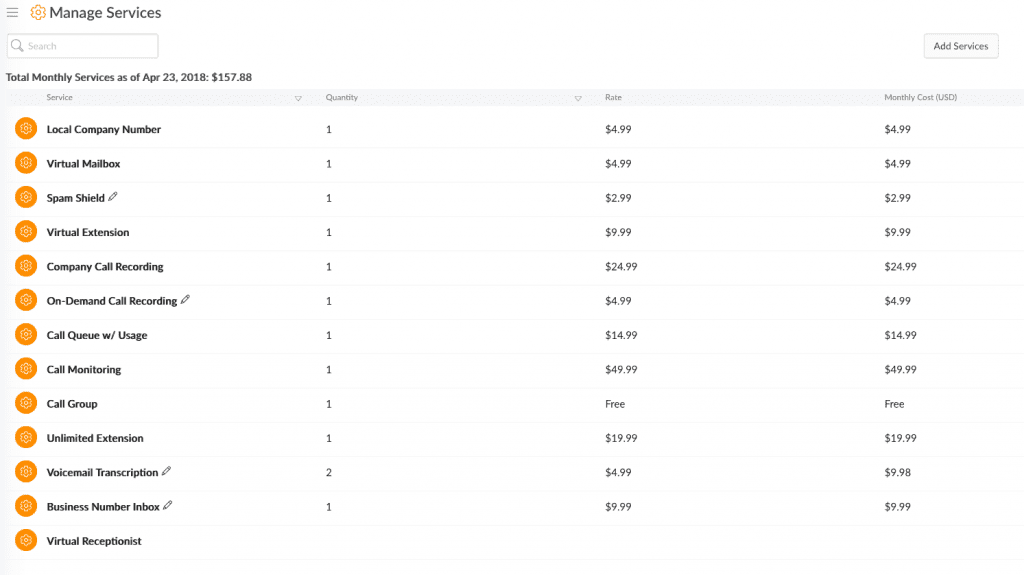
Hesabınızı İzleme
Ve son olarak ama kesinlikle en az değil, bu menünün son bölümü kullanıcılara Raporlarına erişim sağlar. Buradan, kuruluşunuzun hizmeti nasıl kullandığını gösteren farklı veri kümelerini analiz edebilir ve görselleştirebilirsiniz; bu, her işletmenin bakması gereken bir şeydir. İlk bölüm, kullanıcıların kaç arama yapıldığını görselleştirmelerini sağlayan genel bir Şirket Özeti içerir: gelen, giden, uluslararası ve PBX İçi.
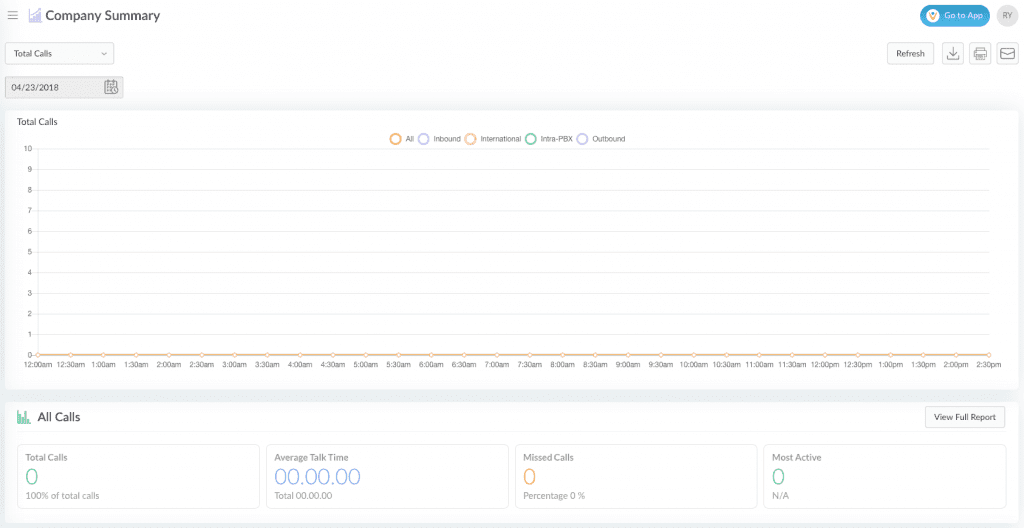
Ayrıca, kaç arama yaptıkları ve aramanın hangi numaraya yapıldığı gibi bireysel kullanıcı verilerini görmek için Kullanıcılara erişebilirsiniz. Durumlarını ve kullanımlarını izlemek için Çağrı Kuyruklarınıza ve Çağrı Gruplarınıza da erişim vardır.
Genel olarak, bu bölüm kullanıcılara hizmet kullanımlarını izleme ve bu verileri çok sayıda yolla analiz etme olanağı sağlar.
Yönetici Portalına Genel Bakış:
Alt çizgi
Günün sonunda, Kurumsal İletişiminizi VoIP ve UC'ye geçirmek, kuruluşunuza daha da etkili bir çözüm sunarken maliyetleri düşürmenin en kolay yollarından biridir. UC, ekiplerin ışık hızında iş birliği yapmasını sağlar ve kullanıcılara her zaman bağlı kalmaları için ihtiyaç duydukları araçları sağlar.
Business VoIP'ye geçiş anıtsal bir görev gibi görünse de Vonage gibi sağlayıcılar, kullanıcılara tüm süreç boyunca rehberlik etme ve her şeyi mümkün olduğunca kolaylaştırma konusunda harika bir iş çıkarıyor. Bu nedenle, tam olarak ne yaptıklarını vurgulamak ve hatta kullanıcılara daha fazlasını ve ötesine nasıl geçebilecekleri konusunda bazı bilgiler sağlamak istiyoruz. Vonage Business hakkında daha fazla bilgi edinmek için buradaki kullanıcı incelemelerini okuyun.
